グラフィックデザイナー用PCが欲しい場合、作業内容に合ったパソコン選びが非常に重要です。
PhotoshopやIllustratorをはじめ、重い画像処理や複数アプリの同時使用にも耐えられる高性能なマシンが求められます。
本記事では、グラフィックデザイナー用パソコンのおすすめについて詳しく紹介しているので、これからパソコンを選ぶ方はぜひ参考にしてください。
| モデル |  mouse A5-I7U01BK-A |  DAIV R4-I7G50WT-B |  DAIV Z6-I7G60SR-A |  DAIV Z6-I9G70SR-A |  DAIV FM-A5G5A |  DAIV FM-A7A7X |
|---|---|---|---|---|---|---|
| CPU | Core i7-12650H | Core i7-13620H | Core i7-13700H | Core i9-13900H | Ryzen 5 7500F | Ryzen 7 9700X |
| GPU | インテル UHD グラフィックス | RTX 4050 Laptop GPU | RTX 4060 Laptop GPU | RTX 4070 Laptop GPU | GeForce RTX 3050 | Radeon RX 7700 XT |
| メモリ | 8GB | 16GB | 32GB | 32GB | 16GB | 32GB |
| ストレージ | 1TB SSD | 500GB | 1TB | 1TB | 1TB | 1TB |
| 価格 | 99,800円 | 199,800円 | 279,800円 | 369,800円 | 199,800円 | 319,800円 |
| おすすめ用途 | Canvaなど 軽めのデザイン作業 | コスパに優れる モデルを探している | 高度な制作作業も こなせる | プロ向けの処理性能 4K動画編集・3D制作も可 | コスパ重視で 画像編集が快適 | 3DCGや 映像制作も快適 |
グラフィックデザイナー用パソコンのおすすめは?
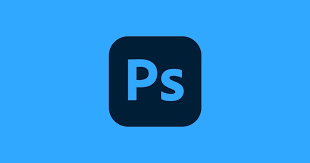
グラフィックデザインの現場では、ソフトの動作が重くなると作業効率が大幅に下がってしまいます。
そのため、快適にクリエイティブ作業を進めるには、用途に合ったスペックのパソコン選びが欠かせません。
現役デザイナーにも支持されているおすすめモデルをピックアップし、目的や予算に応じた選び方もあわせて紹介します。
【軽いデザイン作業なら】10万円未満の格安ノート
mouse A5-I7U01BK-A
CPU:Core i7-12650H
GPU:内蔵(インテル UHD)
メモリ:8GB
ストレージ:1TB SSD
| メリット | デメリット |
|---|---|
| 価格が安い 画像編集や軽めのグラフィック作業なら快適 読み書き速度が速く、軽快な作業環境を実現 | Adobe系ソフトを複数使うと動作が重くなる可能性あり グラフィック性能は内蔵GPU依存のため、3Dや高度な動画編集には不向き |
mouse A5-I7U01BK-A は、10万円未満で手に入るエントリーモデルのノートパソコンとしてぴったりの一台です。
IllustratorやPhotoshopといった2Dグラフィック系のアプリを快適に動かすことが可能で、軽めの作業ならストレスを感じずにこなせます。
また、SSDが500GBと容量も読み書き速度も十分なので、これからデザインを始めたい方にもおすすめできる構成です。
一方で、メモリは8GB止まりで、グラフィック性能はCPU依存のため、3D制作や動画編集などGPU負荷が高い作業には向きません。
価格を抑えつつも、まずはデザイン作業を始めてみたい、という方にとっては最適な選択肢です。
【画像編集メインなら】高コスパクリエイター向けノート
DAIV R4-I7G50WT-B
CPU:Core i7-13620H
GPU:RTX 4050 Laptop GPU
メモリ:16GB
ストレージ:1TB SSD
| メリット | デメリット |
|---|---|
| GPU搭載で画像処理やAI補正も高速 メモリ・CPUともに画像編集向けで安定 出先でも作業しやすい薄型軽量ボディ | 動画編集や3D制作には若干パワー不足 保存容量が物足りない場面もある |
DAIV R4-I7G50WT-Bは、画像編集やグラフィックデザインを本格的に行いたい方向けの高コスパなクリエイター向けノートPCです。
性能面と携帯性のバランスがよく、外出先でも快適に作業したいデザイナーにおすすめの一台です。
PhotoshopやLightroom、Illustratorなどの複数アプリを同時に開いても快適に動作で、フィルター処理やAI補正機能などGPUを活用する重めの処理も高速にこなせます。
メモリ16GB搭載で、RAW現像や高解像度のポスターデザインなども安心して行えます。
画像編集をメインとするクリエイターにとって、性能・価格・携帯性のバランスが取れた非常に優秀なモデルです。
【高度な制作作業もこなせる】3D制作にも対応できるハイスペックノート
DAIV Z6-I7G60SR-A
CPU:Core i7-13700H
GPU:RTX 4060 Laptop GPU
メモリ:32GB
ストレージ:1TB SSD
| メリット | デメリット |
|---|---|
| Adobe系ソフトの同時起動や重いプロジェクトにも余裕 After Effects・Premiere Pro・BlenderなどのGPU支援が有効に働く 写真・動画など大容量データも余裕をもって保存可能 | やや高めで予算に余裕が必要 バッテリー消費や重量感はそれなり |
DAIV Z6-I7G60SR-Aは、メモリ32GBとRTX 4060を搭載した高性能クリエイターノートPCです。
After EffectsやBlenderなどGPUを活用するソフトもスムーズに動作し、重いプロジェクトや複数アプリの同時使用にも対応可能です。
1TBの大容量SSDにより、写真や動画などの素材保存も余裕があります。
ただし価格は高めで、性能を重視した分バッテリーの持ちや重量には注意が必要です。
本格的な制作作業を出先でも快適に行いたい方におすすめの一台です。
【プロ向けの処理性能】4K動画編集・3D制作にも対応できるハイスペックノート
DAIV Z6-I9G70SR-A
CPU:Core i9-13900H
GPU:RTX 4070 Laptop GPU
メモリ:32GB
ストレージ:1TB SSD
| メリット | デメリット |
|---|---|
| RTX 4070搭載で重い動画編集や3DCGも快適 大規模プロジェクトや複数アプリの同時作業も余裕 高解像度・高負荷作業にも対応可能なバランスの取れた構成 | 価格が高めで、予算に余裕が必要 発熱やバッテリー持ちは控えめ |
DAIV Z6-I9G70SR-Aは、4K動画編集や3DCG制作といった重たい作業もストレスなくこなせます。
Core i9×32GBメモリ構成により、複数のAdobe系ソフトや大規模プロジェクトの同時進行にも十分対応可能です。
高解像度の作業環境を求めるプロクリエイターにとって、頼れる1台といえるでしょう。
ただし、ハイスペックゆえに価格は高めで、発熱やバッテリー持ちにも注意が必要です。
「性能重視」でモバイル環境を構築したい方にぴったりのクリエイターノートPCです。
【エントリー向け】コスパ重視で画像編集が快適にできるモデル
DAIV FM-A5G5A
CPU:Ryzen 5 7500F
GPU:GeForce RTX 3050
メモリ:16GB
ストレージ:1TB SSD
| メリット | デメリット |
|---|---|
| 画像編集や軽い動画編集にも対応可能 BTOならではのコスパの良さで、初めてのクリエイターPCとしてもおすすめ 快適な作業・保存環境を確保 | 3Dや高負荷の動画編集には不向き 長期的に重めの制作作業を行うにはややパワー不足になる可能性あり |
DAIV FM-A5G5Aは、画像編集や軽い動画編集まで対応できるエントリー向けクリエイターモデルです。
BTOパソコンならではのコストパフォーマンスの高さが魅力で、これからデザイン制作を始めたい方にもおすすめです。
16GBメモリと1TB SSDを搭載しており、日常的な編集作業を快適にこなせます。
一方で、3D制作や高度な動画編集にはパワー不足になる可能性があるため、用途が明確な方に向いています。
手頃な価格で始める入門用クリエイターPCを探しているなら、候補に入れて損はありません。
【3DCGや映像制作も快適】Radeon搭載の高性能クリエイター向けモデル
DAIV FM-A7A7X
CPU:Ryzen 7 9700X
GPU:Radeon RX 7700 XT
メモリ:32GB
ストレージ:1TB SSD
| メリット | デメリット |
|---|---|
| 画像編集・動画編集・3DCGまで快適に動作 AMDとの相性が良いソフトで特に高パフォーマンスを発揮 Radeon RX 7700 XT 搭載で高負荷作業にも余裕 | 一部のクリエイティブ系アプリで安定性にバラつきが出る ゲーミング性能ではRTX系と比較して劣る場面もある |
DAIV FM-A7A7Xは、画像・動画編集から3DCG制作まで幅広く対応できるミドル〜ハイレンジのクリエイター向けPCです。
AMDとの相性が良いソフトを使う環境では、非常に高いパフォーマンスを発揮します。
32GBメモリを搭載しており、大規模なデータ処理にも余裕を持って対応可能です。
一方で、アプリによっては安定性に差が出る場合があるため、用途に応じた確認は必要です。
ゲーミング用途が主目的の方は、RTXシリーズとの比較検討もおすすめです。
グラフィックデザイナー用パソコンに必要なPCスペックは?

| 作業負荷 | 使用アプリ | 推奨スペック | 予算 |
|---|---|---|---|
| 低 | ・Canva ・Power Point | CPU:Core i7、Ryzen7以上 GPU:Intel Iris Xe メモリ:8GB以上 SSD:256GB以上 | 約10万円前後 |
| 中 | ・クリスタ ・Photoshop ・Illustrator ※動画編集なし | CPU:Core i7以上、Ryzen9以上 GPU:GeForce GTXシリーズ メモリ:16GB以上 SSD:500GB以上 | 約10〜20万円 |
| 高 | ・Premiere Pro ・After Effects ・Adobe全般の動画編集 | CPU:Core i7以上、Ryzen9以上 GPU:GeForce RTXシリーズ メモリ:32GB以上 SSD:1TB以上 | 20万円以上 |
グラフィックデザイナーが快適に作業を行うためには、使用するアプリや作業内容に応じた適切なパソコンスペックが欠かせません。
CanvaやPowerPointといった軽いデザイン作業から、Photoshop・Illustrator、さらにPremiere ProやAfter Effectsを使った動画編集まで、求められる性能は大きく異なります。
【作業負荷:低】Canvaなどで軽い作業を行う場合の推奨スペック
| OS | Windows 10 |
|---|---|
| CPU | Core i7、Ryzen7以上 |
| GPU | Intel Iris Xe 以上 |
| メモリ | 8GB以上 |
| ストレージ | 256GB以上 |
| ディスプレイ | 15.6インチ以上 |
CanvaやPowerPointなどを使った軽めのグラフィック作業であれば、そこまで高性能なスペックは必要ありません。
OSはWindows 10以降に対応していれば問題なく、CPUはCore i7やRyzen 7クラスがあれば快適に動作します。
GPUは専用グラボでなくてもIntel Iris Xeなどの内蔵グラフィックスで十分対応可能です。
メモリは8GB以上、ストレージはSSD256GB以上が目安となり、基本的な読み書きや保存にもストレスがありません。
また、ディスプレイは15.6インチ以上のモデルを選ぶと作業領域が確保しやすく、視認性の高い作業環境を整えられます。
【作業負荷:中】動画編集なしでAdobeソフトを使う場合の推奨スペック
初心者向け必要スペックについて、以下テーブルに記載をお願いします。
| OS | Windows10 |
|---|---|
| CPU | Core i7以上、Ryzen9以上 |
| GPU | GeForce GTXシリーズ |
| メモリ | 16GB以上 |
| ストレージ | 500GB以上 |
| ディスプレイ | 15.6インチ以上 |
PhotoshopやIllustrator、CLIP STUDIOなどのグラフィック系ソフトを動画編集なしで使いたい場合、スペックは中程度のものが推奨されます。
CPUはCore i7またはRyzen 9以上が望ましく、処理速度の速さが編集作業の効率に直結します。
GPUはGeForce GTXシリーズ程度の専用グラフィックボードがあると、画像処理や描画の安定性が向上。
メモリは16GB以上あると複数のアプリを同時に開いても動作が重くなりにくく、快適な作業が可能です。
ストレージはSSD500GB以上を確保すると、読み書き速度が速く、大きなファイルも扱いやすくなります。
ディスプレイは15.6インチ以上を選ぶと、キャンバスやツールパネルの視認性が良くなり、作業効率も上がります。
【作業負荷:高】動画編集をメインに行う場合の推奨スペック
| OS | Windows10 |
|---|---|
| CPU | Core i7以上、Ryzen9以上 |
| GPU | GeForce RTXシリーズ以上 |
| メモリ | 32GB以上 |
| ストレージ | 1TB以上 |
| ディスプレイ | 16インチ以上 |
動画編集やAfter Effects・Premiere Proなどの映像系アプリをメインに使う場合は、高負荷に耐えられるハイスペックなパソコンが必要です。
CPUはCore i7以上またはRyzen 9以上が推奨で、エンコードやレンダリングなどの重い処理もスムーズに行えます。
GPUにはGeForce RTXシリーズ以上を選ぶと、GPU支援機能が有効に働き、編集・書き出し速度が大幅に向上。
メモリは32GB以上が望ましく、大容量の動画ファイルや複数アプリを同時に扱っても安定した動作が期待できます。
ストレージは1TB以上のSSDが理想で、読み書き速度・容量ともに動画編集作業に適しています。
また、16インチ以上のディスプレイがあると、タイムラインやプレビュー画面を広く表示できて作業効率が上がり、効率の向上が可能です。
グラフィックデザインにはMacとWindowsどっちがおすすめ?
- デザイン業界でのシェアが高く、制作現場との互換性がとりやすい
- Adobe系ソフトとの相性が良く、トラブルが少ない
- 拡張性が低く、パーツの交換やアップグレードが困難
- ゲーム用途や3D制作ではやや非力
- 拡張性が高く、カスタマイズやアップグレードがしやすい
- 高負荷作業でも対応しやすいGPUを搭載可能
- カラープロファイルの精度は機種によってばらつきがある
- Macに比べてドライバやソフトの不具合に遭遇しやすい
- 印刷や静止画メインの制作が多いならMacがおすすめ
- 3Dや動画編集なども視野に入れるならWindowsがおすすめ
Macは印刷業や広告制作の現場では、互換性を前提にデータのやり取りが行われることも多く、業界の慣習としてMacが推奨されるケースがあります。
また、Adobe製品との相性が良く、安定性が高い点も評価されています。
カラープロファイルの一貫性にも優れており、ディスプレイと印刷物の色のズレが少ないのもプロにとって重要なポイントです。
一方、Windowsはコストパフォーマンスに優れ、構成の自由度が高い点が魅力です。
GPUやメモリを強化しやすく、After Effects・Premiere Pro・Blenderなど、3D・動画編集・エフェクト処理のような重い作業にも柔軟に対応できます。
ノートPCからハイスペックなワークステーションまで選択肢が広いため、予算や用途に応じたマシンを選びやすいのも大きなメリットです。
以上の結果から、コスパ重視や3D方面にも強いマシンならWindows、Webデザインや業界との連携を重視するならMacがおすすめです。
グラフィックデザイナー用パソコンを選ぶ際のポイントは?
グラフィックデザイナー向けのパソコンを選ぶ際は、用途に応じた形状や性能をしっかり見極めることが大切です。
「デスクトップかノートか」の使い方の違いに加えて、使用するアプリに見合ったスペックや、ディスプレイのサイズ・色の再現性も重要な判断基準になります。
快適かつ効率的な制作環境を整えるために、これらのポイントを押さえて自分に合った1台を選びましょう。
デスクトップとノートを比較して用途に合う方を選ぼう
- 持ち運びができ、カフェや出張先でも作業できる
- バッテリー駆動が可能で、電源に依存しない
- 拡張性が低く、パーツの交換や増設が難しい
- 高負荷作業では熱がこもりやすく、パフォーマンスが落ちやすい
- 拡張性が高く、パーツの交換・追加が容易
- 長時間の高負荷作業にも安定して対応できる
- 持ち運びができず、設置スペースが必要
- モニター選びが重要になる
グラフィックデザイナーがパソコンを選ぶ際、ノートとデスクトップのどちらが適しているかは用途や作業環境によって異なります。
ノートパソコンは、持ち運びができる点が最大の魅力です。
ただし、拡張性は低く、メモリやストレージの追加が難しい機種も多く、冷却性能も限られるため高負荷作業ではパフォーマンスが落ちる可能性があります。
一方、デスクトップパソコンは拡張性に優れ、必要に応じてグラフィックボードやメモリを強化できるため、長期的な運用やスペック調整がしやすいです。
特に高負荷な動画編集や3DCG制作では、冷却性能も含め安定した動作を期待できます。
ただし、持ち運びができないことや、モニターや設置スペースが必要になる点は考慮が必要です。
作業の場所や負荷に合わせて、自分のスタイルに合ったタイプを選ぶのが最適です。
使用するアプリや作業負荷に合ったスペックを確認する
思い立ったが吉日!ということでAfterEffect入れて秋曲用の落ち葉作ってみたんだけどめっちゃ楽しい😆
— めろくる/Mellowcle🍋 (@Mellowcle) June 16, 2022
でもPCスペックがキツイ🥲
DTM用としてはガチ目にしてるんだけどやっぱ動画編集はキツいか😭 pic.twitter.com/yMf81IEXXg
使用するアプリや作業内容によって、求められるPCスペックは大きく異なります。
Canvaや簡単な画像編集程度なら内蔵GPUでも問題ありませんが、PhotoshopやIllustratorを本格的に使う場合は、CPU性能やメモリ容量、GPUの性能も重要になります。
動画編集や3Dモデリングなどを行うなら、RTXシリーズのグラフィックボードや32GB以上のメモリが必要になるため、扱う予定のソフトの推奨スペックを満たしたPC選びが重要です。
無駄なコストをかけず、快適に作業するためにも、自分の作業負荷に見合ったスペックを把握しましょう。
ディスプレイのサイズ・色再現性を重視する
同人始めた方に「CYMKって色が変わるの」ってよく聞かれますが、簡単に言えばディスプレイ表示に使われるRGB(画像左)と印刷のインクに使われるCMYK(画像右)では表現できる色の範囲が違います
— 乃木ナズナ (@Nazuna_a2) May 2, 2019
このイラストが凄く分かりやすいですが、紫寄りの鮮やかなピンクはCYMKで表現できないためくすんでいます。 pic.twitter.com/Xn6KXuGcZG
グラフィックデザイナーにとって、ディスプレイのサイズや色の再現性は非常に重要です。
作業スペースが広ければ、複数のウィンドウやツールを同時に表示でき、効率的な作業が可能になります。
一般的には15.6インチ以上、可能であれば外部モニターを使って27インチ以上を確保するのがおすすめです。
また、色の正確さは作品の品質に直結するため、sRGBカバー率が高く、できればAdobeRGBにも対応したディスプレイを選ぶと安心です。
印刷や商業利用を前提とするデザインワークでは、カラーマネジメント対応モニターを検討するとより精度の高い仕上がりが期待できます。
グラフィックデザイナー用パソコンは中古で購入しても良い?
- パーツの劣化
- ウイルスが入っている可能性がある
- 保証・サポートが無い
中古パソコンは価格の面では魅力的に見えるものの、いくつか大きなリスクも存在します。
前の所有者がどのように使用していたか分からないため、中古PCはパーツの劣化が進んでいる可能性が高く、特にバッテリーやストレージ、冷却ファンなどは消耗が激しいため、購入後すぐに不具合が出る可能性があります。
また、中古品の中にはウイルスやマルウェアが残っている可能性も否定できません。
メーカー保証やサポートが切れている場合が多く、万が一故障しても修理費が高額になるリスクがあります。
このようなリスクを避けるためにも、グラフィックデザインなどのクリエイティブ用途には、新品かつ信頼できるショップからの購入が断然おすすめです。
多少コストはかかっても、長く安心して使える環境を整えるのが、結果的に作業効率やデータ保護につながります。
グラフィックデザイナー用パソコンの購入におすすめのBTOパソコンショップ
グラフィックデザイナー用パソコンを購入する場合、BTOパソコンショップから選ぶのがおすすめです。
BTO(Build To Order)パソコンショップとは、パーツを自分で用途に応じてカスタマイズして購入できる、受注生産のショップです。
不要な機能を省きコストを削減しやすいだけでなく、初心者の方でもスタッフに相談しつつ購入できるため知識がなくても失敗しにくいでしょう。
ここでは、主要なBTOショップである「ドスパラ」「マウスコンピュータ」「パソコン工房」それぞれの特徴について、解説していきます。
ドスパラ

ドスパラは、株式会社サードウェーブが展開している歴史あるBTOパソコンブランドです。
即日出荷に対応した製品も多く、スピーディーな納品を重視する方にとって非常に便利なサービスを提供しています。
ラインナップはゲーミングPCに限らず、ビジネス向けの機種も豊富で、コストパフォーマンスに優れたモデルが揃っているのも魅力のひとつです。
とにかく早くパソコンが欲しい方や、納期にシビアなビジネスシーンでの利用にもぴったりなメーカーといえるでしょう。
マウスコンピューター

マウスコンピューターは、株式会社マウスコンピューターが展開する国内生産にこだわる信頼性の高いBTOブランドです。
全モデルで品質の安定感があり、24時間365日対応のサポート体制が用意されているため、万が一のトラブル時にも安心して相談できます。
法人向けの導入実績も豊富で、ビジネスシーンでも安心して使える実力派メーカーです。
手厚いサポートを重視する方や、パソコン選びに不安がある初心者にもおすすめできるブランドといえます。
パソコン工房

パソコン工房は、株式会社ユニットコムが展開する全国に実店舗を構えるBTOパソコンブランドです。
高いカスタマイズ性と手頃な価格帯が特徴で、用途や予算に応じて自分だけの1台を組みやすいのが魅力です。
また、実店舗でスタッフと直接相談できるため、ネット注文に不安がある方でも安心して購入できます。
コストを抑えつつ、サポート面でも安心したい方にぴったりのBTOショップです。
グラフィックデザイナー用パソコンに関するよくある質問
ここからは、グラフィックデザイナー用パソコンに関するよくある質問と回答をまとめて紹介していきます。
- Windowsでデザイナー向けのノートパソコンは?
-
コスパ重視のモデルであればDAIV R4-I7G50WT-Bがおすすめです。
当サイトではWindowsでデザイナー向けノートパソコンのおすすめという記事も公開していますので、あわせて参考にしてみてください。
- Webデザイン初心者のパソコンはどれくらいの予算が必要?
-
軽く触れたい程度、初めて触れるという方であれば10万円程度の予算があれば十分です。
やる気が続く、仕事にしたいと考えているのであれば15万円を目安にしましょう。
- Webデザイン用パソコンは中古でも良い?
-
中古品は故障リスクがあり、故障した際に保証が受けられないので、新品を推奨します。
BTOメーカーであればコスパ良く購入可能で、サポートも厚く安心です。
グラフィックデザイナー用パソコンのおすすめは?まとめ
| モデル |  mouse A5-I7U01BK-A |  DAIV R4-I7G50WT-B |  DAIV Z6-I7G60SR-A |  DAIV Z6-I9G70SR-A |  DAIV FM-A5G5A |  DAIV FM-A7A7X |
|---|---|---|---|---|---|---|
| CPU | Core i7-12650H | Core i7-13620H | Core i7-13700H | Core i9-13900H | Ryzen 5 7500F | Ryzen 7 9700X |
| GPU | インテル UHD グラフィックス | RTX 4050 Laptop GPU | RTX 4060 Laptop GPU | RTX 4070 Laptop GPU | GeForce RTX 3050 | Radeon RX 7700 XT |
| メモリ | 8GB | 16GB | 32GB | 32GB | 16GB | 32GB |
| ストレージ | 1TB SSD | 500GB | 1TB | 1TB | 1TB | 1TB |
| 価格 | 99,800円 | 199,800円 | 279,800円 | 369,800円 | 199,800円 | 319,800円 |
| おすすめ用途 | Canvaなど 軽めのデザイン作業 | コスパに優れる モデルを探している | 高度な制作作業も こなせる | プロ向けの処理性能 4K動画編集・3D制作も可 | コスパ重視で 画像編集が快適 | 3DCGや 映像制作も快適 |
グラフィックデザイナー用パソコンは、用途や作業負荷に応じて選ぶことが重要です。
軽い作業なら内蔵GPU搭載のノートでも十分ですが、Photoshopや動画編集など本格的な制作には専用GPUや大容量メモリが求められます。
MacとWindowsにはそれぞれの強みがあり、作業スタイルに合ったOS選びも大切です。
長く快適に使うためには、将来の拡張性やサポート体制も含めて検討しましょう。

